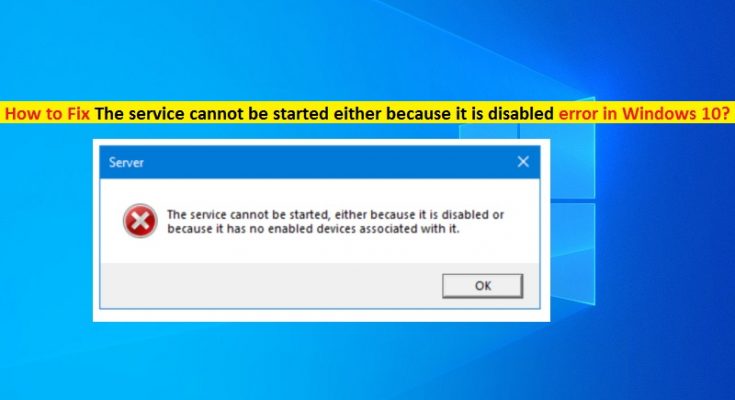Che cos’è l’errore “Il servizio non può essere avviato perché è disabilitato” in Windows 10?
Se si verifica l’errore “Impossibile avviare il servizio perché è disabilitato” durante il tentativo di eseguire il Centro sicurezza di Windows nel Centro operativo o quando si apre Network Policy Server nel computer Windows 10, allora sei nel posto giusto per la soluzione. In questo post, sarai guidato con semplici passaggi/metodi per risolvere il problema. Iniziamo la discussione.
Errore “Impossibile avviare il servizio perché è disabilitato”: è un problema comune di Windows che si verifica solitamente quando si tenta di aprire/eseguire determinati programmi o servizi nel computer Windows. Questo errore impedisce l’esecuzione di determinati servizi o programmi, incluso il Centro sicurezza di Windows nel Centro operativo, il server dei criteri di rete e/o altri servizi nel computer Windows 10. Diamo un’occhiata al messaggio di errore.
“Il servizio non può essere avviato, sia perché disabilitato, sia perché non ha dispositivi abilitati ad esso associati”
Potrebbero esserci diversi motivi alla base di questo errore, tra cui l’interferenza dell’antivirus di terze parti, impostazioni di sistema configurate in modo errato, servizi/programma disabilitati, danneggiamento nel repository WMI (Strumentazione gestione Windows) nel computer e altri motivi. Questo problema può verificarsi se il servizio che desideri aprire non è abilitato nel tuo computer Windows. Quindi, puoi abilitare nuovamente il servizio per risolvere il problema.
Inoltre, puoi eseguire l’operazione di riparazione del repository WMI nel tuo computer per correggere il danneggiamento nel repository WMI e risolvere l’errore. Un’altra possibile ragione alla base di questo problema può essere un attacco di malware o virus nel computer. Il malware installato nel computer può tentare di bloccare o corrompere i servizi o i programmi che si sta tentando di eseguire/aprire nel computer e si verifica l’errore “Impossibile avviare il servizio perché è disabilitato”. Quindi, puoi eseguire la scansione del sistema per malware o virus nel computer per rimuovere le infezioni e risolvere il problema. Puoi provare le offerte “PC Repair Tool” per rimuovere le infezioni da malware e risolvere i problemi di sistema. Andiamo per la soluzione.
Come risolvere Il servizio non può essere avviato nemmeno perché è disabilitato l’errore in Windows 10?
Metodo 1: correggere l’errore “Impossibile avviare il servizio perché è disabilitato” con “PC Repair Tool”
‘PC Repair Tool’ è un modo facile e veloce per trovare e correggere errori BSOD, errori EXE, errori DLL, problemi con programmi/applicazioni, problemi di malware o virus, file di sistema o problemi di registro e altri problemi di sistema con pochi clic. Puoi ottenere questo strumento tramite il pulsante/link qui sotto.
Metodo 2: avvia il tuo PC Windows 10 in modalità provvisoria e avvia il servizio
Se non riesci ad accedere a Gestione servizi in modalità Windows normale, puoi provare ad accedere al servizio in Modalità provvisoria di Windows 10. Proviamo questo.
Passaggio 1: se il computer è acceso, premere il tasto “Shift” sulla tastiera e riavviare il computer mentre si tiene premuto il tasto “Shift”.
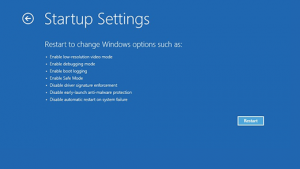
Passaggio 2: ora rilascia il tasto “Shift” e fai clic su “Risoluzione dei problemi> Avanzate> Impostazioni di avvio> Abilita modalità provvisoria con rete> Riavvia”
Passaggio 3: dopo aver riavviato il computer in modalità provvisoria, premere i tasti “Windows + R” sulla tastiera, digitare “services.msc” nella finestra di dialogo “Esegui” aperta e premere il pulsante “OK” per aprire la finestra “Servizi”
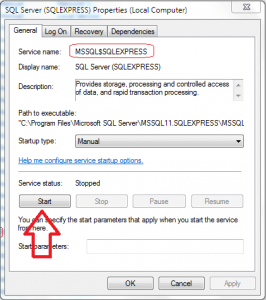
Passaggio 4: nella finestra aperta, seleziona ciascun servizio che hai disabilitato, fai doppio clic su di esso per aprire le sue “Proprietà”
Passaggio 5: nella finestra “Proprietà”, fare clic sul pulsante “Avvia” nella sezione “Stato del servizio” e premere il pulsante “Applica” e “OK” per salvare e avviare il servizio. Ripeti lo stesso passaggio per abilitare ogni servizio che hai disabilitato
Passaggio 6: Successivamente, riavvia il computer e controlla se l’errore è stato risolto.
Metodo 3: Abilita il Centro sicurezza e il servizio RPC (Remote Procedure Call) in Windows 10
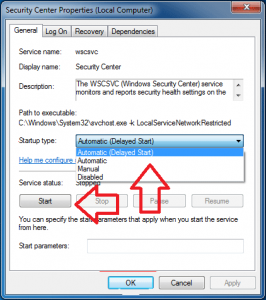
Questo errore può verificarsi quando si tenta di avviare Windows Security Center a causa di disabilitare il suo servizio nel computer. È possibile abilitare il servizio per risolvere il problema.
Passaggio 1: aprire la finestra “Servizi” utilizzando il “passaggio 3” del metodo precedente, trovare e fare doppio clic sul servizio “Centro sicurezza” nella finestra aperta per aprire le sue proprietà
Passaggio 2: nella finestra “Proprietà”, selezionare l’opzione “Automatico (avvio ritardato)” dal menu a discesa “Tipo di avvio” e premere il pulsante “Avvia” nella sezione “Stato servizio”, quindi premere “Applica” e “OK” per salvare il i cambiamenti
Passaggio 3: ripetere lo stesso passaggio per abilitare il servizio “Remote Procedure Call (RPC)”. Al termine, riavvia il computer e controlla se l’errore è stato risolto.
Metodo 4: ripara il repository WMI in Windows 10

La corruzione nel repository WMI (Strumentazione gestione Windows) può causare questo tipo di errore. È possibile riparare il repository WMI nel computer per risolvere il problema.
Passaggio 1: premere i tasti “Windows + X” sulla tastiera e selezionare “Prompt dei comandi come amministratore”
Passaggio 2: nel prompt dei comandi, digita i seguenti comandi uno per uno e premi il tasto “Invio” dopo ciascuno da eseguire.
winmgmt /verifyrepository
winmgmt /salvagerepository
Passaggio 3: una volta eseguito, riavvia il computer e apri nuovamente “Prompt dei comandi come amministratore”, digita il comando “sfc / scannow” e premi il tasto “Invio” per eseguire. Questo riparerà i file di sistema di Windows
Passaggio 4: una volta terminato, riavvia nuovamente il computer e controlla se l’errore è stato risolto.
Metodo 5: verificare se il servizio è in esecuzione come servizio locale

Un modo possibile per risolvere il problema è verificare se il servizio che si tenta di aprire ma che causa l’errore è in esecuzione come locale o meno.
Passaggio 1: aprire la finestra “Servizi” utilizzando il “passaggio 3” del “metodo 2”, trovare e fare doppio clic sul servizio “Centro sicurezza” per aprire “Proprietà”
Passaggio 2: nella finestra “Proprietà”, fare clic sulla scheda “Accedi” e selezionare l’opzione “Questo account”, quindi premere “Sfoglia”
Passaggio 3: scrivere “Servizio locale” all’interno della casella “Inserisci il nome dell’oggetto da selezionare” e fare clic sul pulsante “Controlla nomi”, quindi premere il pulsante “Ok”
Passaggio 4: ora, torna alla finestra delle proprietà “Centro sicurezza” e inserisci la password nel campo richiesto sotto il pulsante di opzione “Questo account” selezionato, quindi premi il pulsante “Applica” e “OK” per salvare le modifiche
Passaggio 5: ora, trova il servizio “Strumentazione gestione Windows (WMI)” e ripeti il passaggio precedente per questo servizio.
Passaggio 6: Successivamente, riavvia il computer e controlla se l’errore è stato risolto.
Conclusione
Sono sicuro che questo post ti ha aiutato su come risolvere Il servizio non può essere avviato perché è un errore disabilitato in Windows 10 con diversi semplici passaggi/metodi. Puoi leggere e seguire le nostre istruzioni per farlo. È tutto. Per qualsiasi suggerimento o domanda, si prega di scrivere nella casella dei commenti qui sotto.